(최신) 디즈니 플러스 꽉찬 전체 화면으로 보는 방법
- 카테고리 없음
- 2022. 6. 20.
이 글을 읽고 계신다면 디즈니 플러스를 재밌게 이용 중인 분이시겠죠? 저도 주말이면 못 봤던 영화를 찾아 열심히 시청 중이에요. 그런데 한 가지 아쉬운 게 아무리 전체 화면으로 재생을 해도 꽉 찬 화면이 되질 않더라고요.
바로 아래 사진처럼 말이에요.
저는 LG에서 나온 21:9 비율의 울트라와이드 모니터를 사용 중인데 전체 화면을 누르면 레터박스가 생겨요.
위, 아래로 생기는 건 그래도 익숙한데 좌, 우로 생기는 레터박스라니 도저히 적응할 수가 없더라고요.

매번 이렇게 영화를 보자니 울트라 와이드 모니터를 왜 쓰는 건지 알 수 없을 정도로 손해 보는 느낌이 들었어요.
그래서 저는 이렇게 해결책을 찾았어요.

21:9 울트라 와이드 모니터에 딱 맞게 화면이 꽉 채워지니 정말 시원시원한 느낌이죠?
인터넷을 찾아보면 'zoom to fill'이라는 확장 프로그램을 이용하는 방법이 다양한데 최근에 좀 달라진 사항이 있어 최신 정보로 알려드릴 겸 방법을 정리해봤어요.
디즈니 플러스 꽉찬 전체 화면 설정
이 방법을 이용하기 위해선 크롬 브라우저를 쓰셔야 해요.
'zoom to fill'이 크롬의 확장 프로그램이기 때문이에요.
우선 크롬 브라우저를 실행하신 뒤 검색창에 'zoom to fill'이라고 찾아주세요.

그리고 첫 번째로 검색되는 홈페이지로 들어가 [Chrome에 추가]를 눌러주세요.

확장 프로그램 설치가 마치면 크롬 브라우저 오른쪽 상단의 퍼즐 조각 모양 아이콘을 눌러주세요.
그러면 목록에 'zoom to fill'이 추가된 게 보이는데 핀 모양을 눌러 상단에 고정시켜 주세요.

이제 'zoom to fill'을 실행시켜 주세요.
실행 아이콘을 누르고 아래 [settings]으로 들어가 주세요.

[change single key shortcuts]에서 단축키 변경을 해줄 거예요.
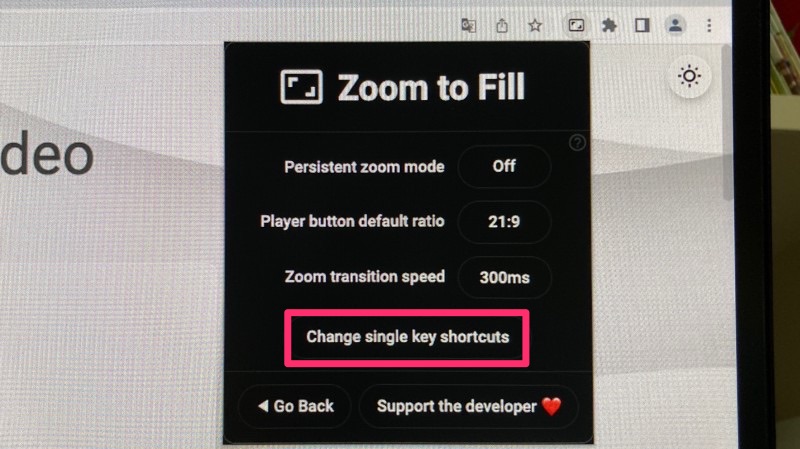
여러 가지 항목 중 '21:9 Ratio'의 단축키를 설정해주세요.
저는 'F9'를 누르면 프로그램이 실행되도록 설정해줬어요.

이제 디즈니 플러스로 돌아와 주세요.
꽉 찬 전체 화면을 만드는 건 2단계를 거칠 거예요.
1단계는 보고 싶은 영상을 재생한 뒤 전체 화면 아이콘을 눌러주세요.

그러면 화면이 커지긴 하지만 원래처럼 레터박스가 생겨있을 거예요.
이 상태에서 방금 설정했던 단축키를 눌러 'zoom to fill'을 실행해 주세요.
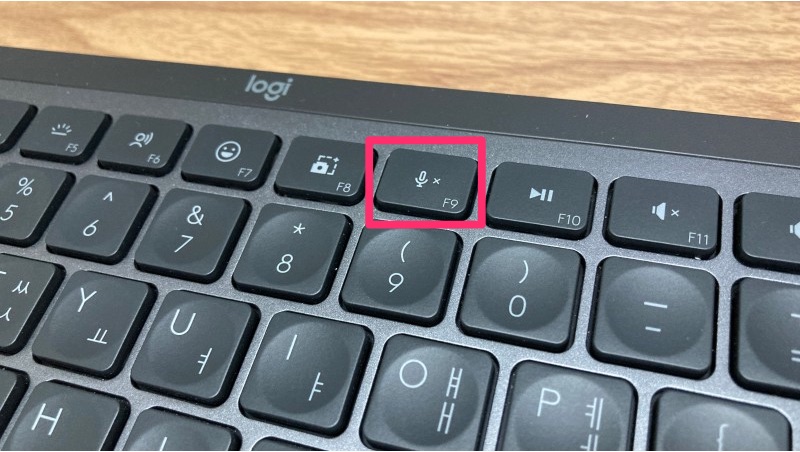
이렇게 하면 처음 보셨던 것처럼 레터박스 없는 꽉 찬 화면으로 영상을 재생할 수 있어요.
간혹 자막이 안 보이는 경우도 있는데 그럴 땐 화면 새로고침을 누르고, 다시 한번 2단계 과정을 거치면 정상적으로 자막을 볼 수 있어요.
이 방법을 쓰면 자막이 약간 위에 달린 느낌이라 어색할 수 있는데 자막 크기를 조금 키워서 보면 훨씬 나을 거예요.
아무쪼록 이 방법으로 디즈니 플러스 더욱 재미있게 꽉 찬 전체 화면으로 즐기시길 바라며 이만 마칠게요.